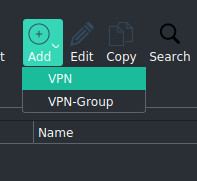
Las VPNs son un tema que todo sysadmin va a tener que utilizar en algún momento y las VPN Fortinet / Fortigate no son las mas amigables para los ambientes Linux, por mucho tiempo es soporte para el cliente de VPN en Linux simplemente no existió por mucho tiempo, pero ahora hay varias opciones para poder conectarse a estas VPN sin tanto problema. Aquí te digo como conectar a un VPN fortinet desde un Linux basado en Debian.
Como conectar a una VPN Fortinet / Fortigate en Linux
Para conectar a una VPN Fortinet lo primero que se piensa es en buscar el cliente o plug-in del fabricante, en el caso de Windows o MacOS, este enfoque es correcto, pero en el caso de Linux es diferente. Fortinet no ha puesto interés en crear estos productos de software para Linux, por lo que no existen tales clientes. Sin embargo existen ya opciones open source que pueden proveer esta funcionalidad y usarlos es bastante práctico.
Instalar mediante VPN Fortinet Network Manager plug-in
Puedes agregar esta funcionalidad mediante la instalación de un paquete. Este paquete, llamado network-manager-fortisslvpn-gnome, agrega las características al Negowork Manager de Gnome para que permita configurar el acceso a una VPN Fortinet mediente una interfaz gráfica.

Para instalar este paquete solo necesitas instalar el paquete mencionado con el siguiente comando:
sudo apt install network-manager-fortisslvpn-gnome
Es importante mencionar que este paquete está disponible en los repositorios de Debian para las distros basadas en buster, bullseye y sid.
Para agregar tu VPN debes abrir la applet del gestor de redes y en la sección de VPN seleccionar agregar un nueva VPN, en la lista de tipos de VPNs disponibles seleccionar «Fortinet SSLVPN».

En la ventana de configuraciones puedes indicar los parámetros proporcionados por el administrador de redes.

Luego solo tienes que seleccionar la VPN y dar click sobre ella en la lista de VPNs disponibles que estén en la sección correspondiente del Networks Manager.
Conectar a una VPN Fortinet con OpenFortiGUI en Linux
Si no tienes Debian 10 o alguna distro deribada que soporte los repositorios Debian para instalar el paquete que mencionamos arriba, existe otra opción para poder Conectar a una VPN Fortinet en Linux mediante un software llamado OpenFortiGUI. Este software te muestra una interfaz gráfica que te permite gestionar tus VPN que usen Fortinet como gateway y así poder acceder a las redes de tu empresa o de algún otro cliente.
Para descargar este paquete puedes acceder al sitio del proyecto:
Ahí puedes descargar el paquete: openfortigui_0.8.1-1_amd64_bionic.deb o las versión reciente que se adecue a tu distribución. Para instalar el paquete puedes ejecutar el siguiente comando:
sudo dpkg -i openfortigui_0.8.1-1_amd64_bionic.deb
Una vez que ese instalado puedes ejecutarlo desde el menú de aplicaciones buscando el software OpenFortiGUI

Para configurar la VPN a la que necesitas conectarte solo debes ir al botón «agregar» o «Add» en la barra de herramientas o en el menú «VPN->Add» y aparecerá un ventana donde podrás introducir los parámetros que mencionamos en los párrafos anteriores.
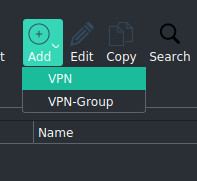
En esta ventana podrás configurar todas las VPN que sean proporcionadas por un Fortinet y podrás organizarlas por grupo si así lo necesitas.

Al tenerla configurada aparecerá en una lista a la cual solo tienes que hacer Doble click para conectarte a ella.
Espero que estas dos formas de conexión a una VPN Fortinet te sean de utilidad y te ayuden a gestionar las conexiones a tus diferentes sitios, o a las VPN de tus clientes o proveedores.





By Instalar OpenFortiGUI para la VPN de la Universidad de Zaragoza 05/02/2022 - 4:41 pm
[…] Si está usando como entorno gráfico Gnome, se puede añadir un plugin al Network Manager. Se trata del paquete network-manager-fortisslvpn-gnome, que permitirá configurar y gestionar la conexión VPN a través de la interfaz del propio Network Manager. Un breve tutorial puede encontrarse en https://www.comoinstalarlinux.com/como-conectar-a-una-vpn-fortinet-fortigate-en-linux/ […]